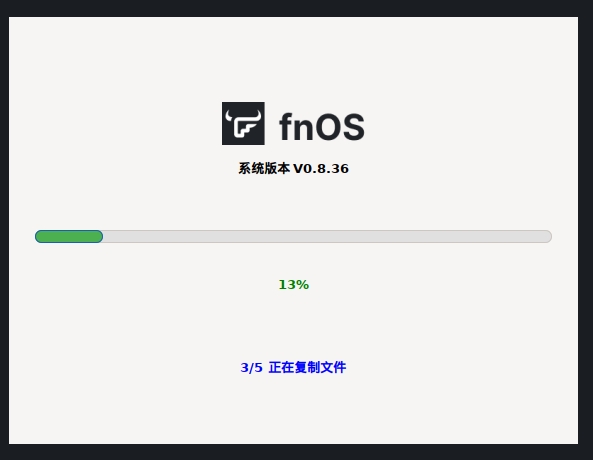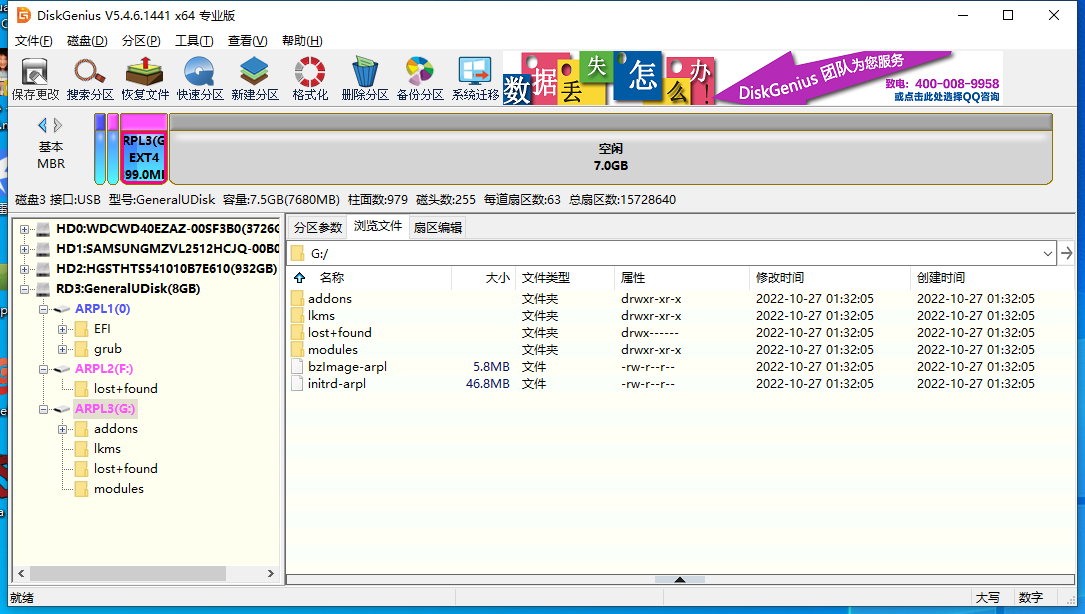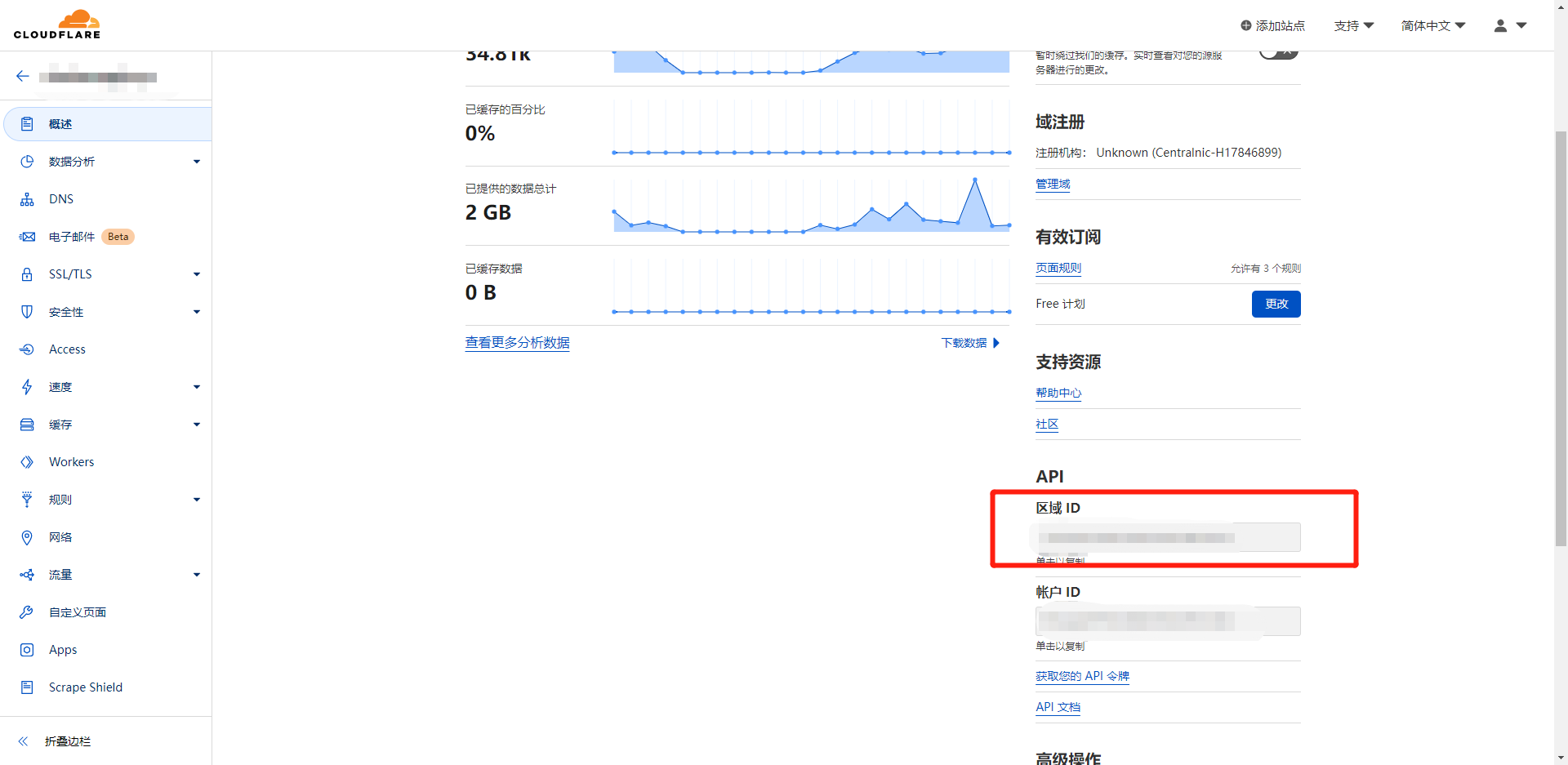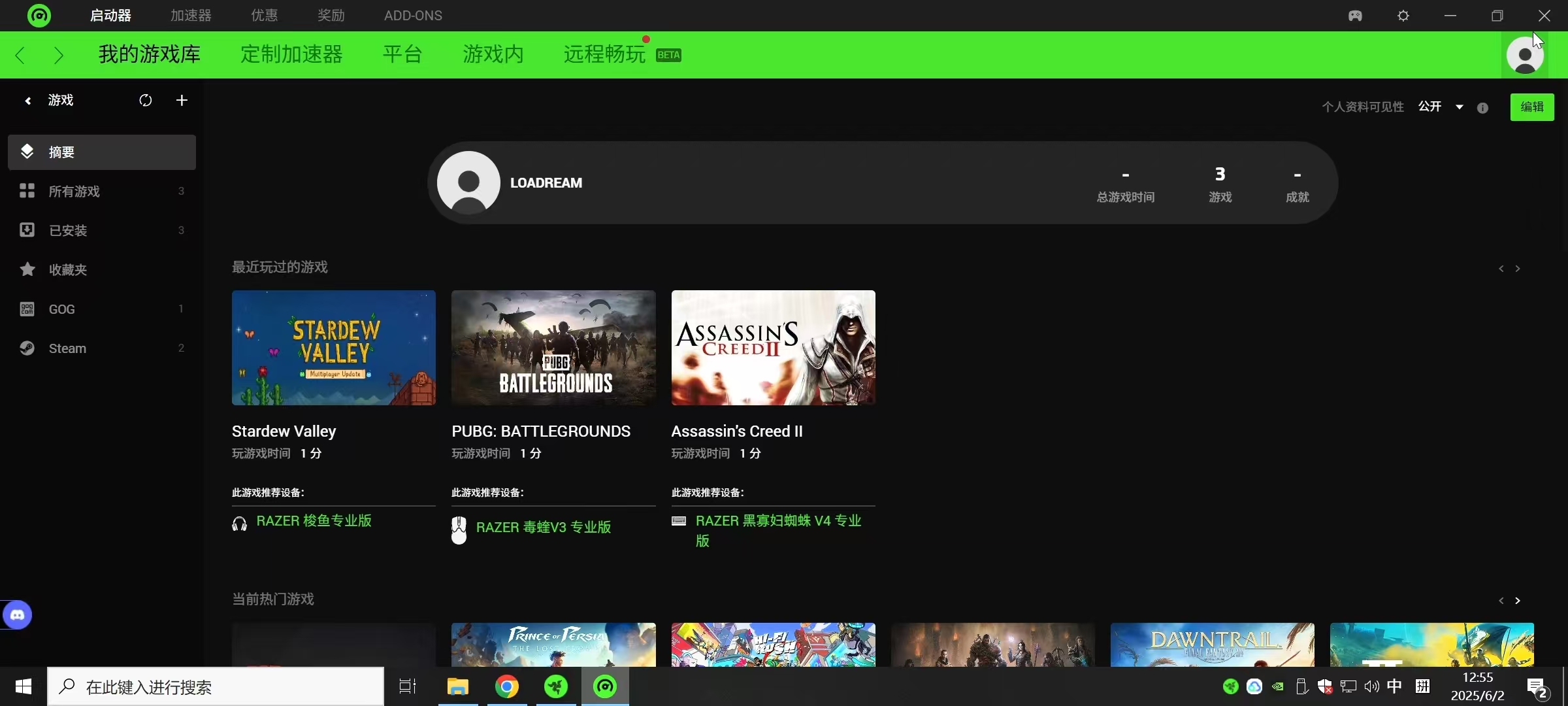最近搞了个星际蜗牛的D款,拼夕夕上搞的,自带一个16GB的小固态,买的时候卖家自带了6.2的系统,不过自己想装7.21的,所以就写了这么个简易的教学流程。
大概长这模样,cpu 是 J1900,单网口,4G条,花了400。

这里大概说一下,重新装黑群晖系统的过程。
大概就是需要借助电脑,以及制作一个带PE的U盘,下载引导文件,拷贝到U盘中
把U盘插到星际蜗牛上,接上键盘鼠标显示器,开机按Esc,进入BIOS,在 ADVANCED - CSM CONFIGURATION 开启 UEFI 引导选项,并把U盘设置为第一启动项,自动到PE系统中
使用Diskgenius工具,加载下载好的引导文件为虚拟磁盘,并把这个虚拟磁盘用克隆磁盘的工具,恢复到设备自带的SSD上。
最后,拔掉U盘,关机,插上网线,重启,按照屏幕上出现的网址,使用电脑打开,然后就是一步步的设置,编译,重启,完成。
PE系统下载:https://www.mfpud.com/tools/wepe/
黑群晖引导下载:https://github.com/RROrg/rr/releases
rr-24.4.0.img.zip 网盘备份
链接:https://pan.baidu.com/s/18AC_8pR3y9qVI_G2qsJVxQ?pwd=egk1
提取码:egk1
https://www.123pan.com/s/t3TZVv-GSDad.html
https://pan.quark.cn/s/7f9d4b95ac97
https://url90.ctfile.com/f/38254190-1049282417-5c1a5b?p=2988 (访问密码: 2988)
具体步骤稍微鸽一下,稍等更新。
制作一个WePE的U盘,下载上面github的引导文件,解压出来,不出意外是个.img文件,复制到U盘中
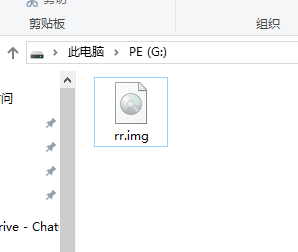
给NAS插上显示器,键盘,鼠标
开机后按 Esc ,进入BIOS界面,在 ADVANCED - CSM CONFIGURATION 开启 UEFI 引导选项,并把U盘设置为第一启动项